Photoshop打造时尚封面设计教程(3)
文章来源于 pconline,感谢作者 么么茶 给我们带来经精彩的文章!设计教程/PS教程/设计教程2012-02-28
Step 12 在图层面板的顶部新建一个图层,命名为Light glows。由于在高像素文档中操作,因此这里使用1000像素的软笔刷绘制第一个光圈。 画好后,改变Light glows图层的混合模式为屏幕,接着绘制另外两个图12的光圈。
Step 12
在图层面板的顶部新建一个图层,命名为“Light glows”。由于在高像素文档中操作,因此这里使用1000像素的软笔刷绘制第一个光圈。
画好后,改变“Light glows”图层的混合模式为屏幕,接着绘制另外两个图12的光圈。然后复制“Light glows”图层,改变“Light glows copy”的混合模式为颜色减淡。由于作者没有给出这三种笔刷的设置过程,练习时要多试试。
PS:在这一步可以看到混合模式中“屏幕”和“颜色减淡”的合成效果,其他的设计可以尝试这个搭配哦。
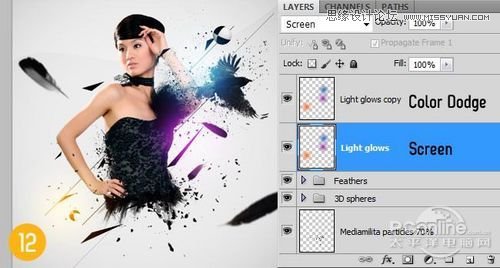
图12
Step 13
下面要再添加一些图形,来增加图案的艺术感。选择图形工具,分别绘制两个白色三角形,放置在图案对角线上,然后改变他们的混合模式为柔光。

图13
Step 14
最走一步,亦是这幅作品的点睛之笔:增加耀眼的炫光。下载并导入“炫光” 素材,放置在下图的位置,旋转45度,并且设置这些图层的混合模式为屏幕。
PS:混合模式中,“屏幕”模式的中性色是黑色,应用该模式,图像的黑色会变成透明,并且出来的效果会比原来的图像亮。跟“屏幕”模式正好相反的是“正片叠底”模式。“正片叠底”模式的中性色是白色,应用后白色会变成透明,同时出来的效果会比原来的图像暗。弄清这些有助于利用素材和抠图的。

图14
最终效果图

图15
小结
本次PS翻译教程介绍的PS作品操作过程其实并不难,但正如本文作者所说“最难的地方在于创作的Idea & concepts,还有将颜色、光线与各种元素配合平衡得当,相互补充”。希望大家能在本PS教程中得到启发,从而设计出越来越精彩的Photoshop作品。
 情非得已
情非得已
推荐文章
-
 Photoshop设计撕纸特效的人物海报教程2020-10-28
Photoshop设计撕纸特效的人物海报教程2020-10-28
-
 Photoshop制作立体风格的国庆节海报2020-10-10
Photoshop制作立体风格的国庆节海报2020-10-10
-
 Photoshop设计撕纸特效的人像海报2020-03-27
Photoshop设计撕纸特效的人像海报2020-03-27
-
 图标设计:用PS制作奶油质感手机主题图标2019-11-06
图标设计:用PS制作奶油质感手机主题图标2019-11-06
-
 图标设计:用PS制作中国风圆形APP图标2019-11-01
图标设计:用PS制作中国风圆形APP图标2019-11-01
-
 手机图标:用PS设计儿童贴画风格的APP图标2019-08-09
手机图标:用PS设计儿童贴画风格的APP图标2019-08-09
-
 电影海报:用PS制作蜘蛛侠海报效果2019-07-09
电影海报:用PS制作蜘蛛侠海报效果2019-07-09
-
 创意海报:用PS合成铁轨上的霸王龙2019-07-08
创意海报:用PS合成铁轨上的霸王龙2019-07-08
-
 电影海报:用PS设计钢铁侠电影海报2019-07-08
电影海报:用PS设计钢铁侠电影海报2019-07-08
-
 立体海报:用PS制作创意的山川海报2019-05-22
立体海报:用PS制作创意的山川海报2019-05-22
热门文章
-
 Photoshop设计猕猴桃风格的APP图标2021-03-10
Photoshop设计猕猴桃风格的APP图标2021-03-10
-
 Photoshop制作逼真的毛玻璃质感图标2021-03-09
Photoshop制作逼真的毛玻璃质感图标2021-03-09
-
 Photoshop结合AI制作抽象动感的丝带2021-03-16
Photoshop结合AI制作抽象动感的丝带2021-03-16
-
 Photoshop结合AI制作炫酷的手机贴纸2021-03-16
Photoshop结合AI制作炫酷的手机贴纸2021-03-16
-
 Photoshop结合AI制作炫酷的手机贴纸
相关文章652021-03-16
Photoshop结合AI制作炫酷的手机贴纸
相关文章652021-03-16
-
 Photoshop设计猕猴桃风格的APP图标
相关文章2212021-03-10
Photoshop设计猕猴桃风格的APP图标
相关文章2212021-03-10
-
 Photoshop设计撕纸特效的人物海报教程
相关文章16362020-10-28
Photoshop设计撕纸特效的人物海报教程
相关文章16362020-10-28
-
 Photoshop结合AI制作炫丽的网格效果
相关文章10302020-10-28
Photoshop结合AI制作炫丽的网格效果
相关文章10302020-10-28
-
 Photoshop制作立体风格的国庆节海报
相关文章7132020-10-10
Photoshop制作立体风格的国庆节海报
相关文章7132020-10-10
-
 Photoshop制作时尚大气的足球比赛海报
相关文章11832020-07-09
Photoshop制作时尚大气的足球比赛海报
相关文章11832020-07-09
-
 Photoshop制作花朵穿插文字海报教程
相关文章24942020-04-02
Photoshop制作花朵穿插文字海报教程
相关文章24942020-04-02
-
 Photoshop设计撕纸特效的人像海报
相关文章25062020-03-27
Photoshop设计撕纸特效的人像海报
相关文章25062020-03-27
